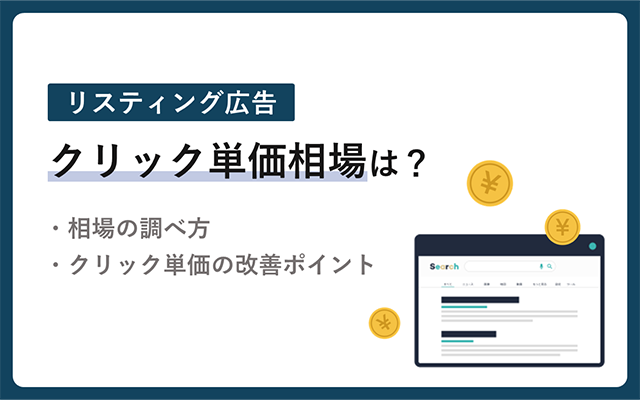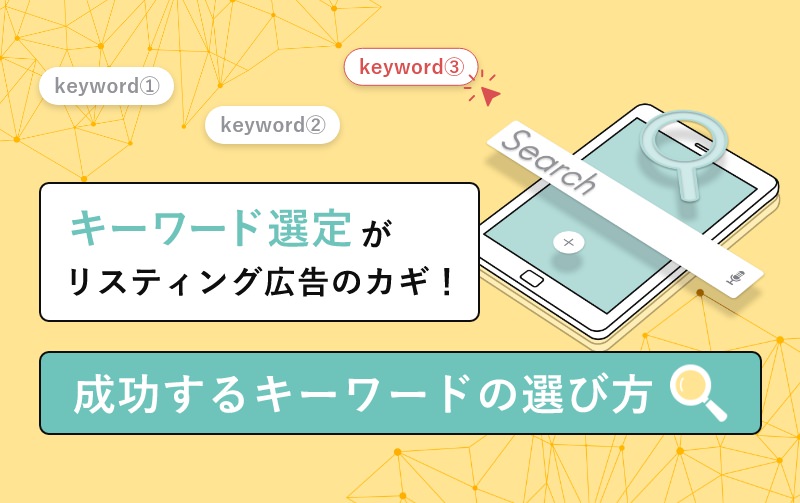Googleオプティマイズの使い方ガイド|メリットや活用ポイントは?
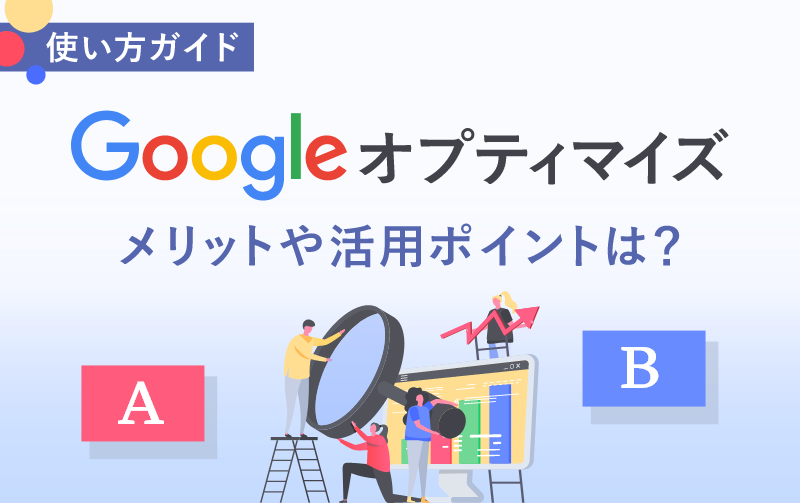
Web広告やWebページをパターン違いで比較するABテストを実施すると、データに基づいた改善が行えます。しかし、ABテストの実施方法やツールの利用方法が分からない方もいるでしょう。そんな方におすすめのツールが、無料で使えるGoogleオプティマイズです。
Googleオプティマイズを使えば、直感的な操作でパターン作成ができるため、コストと工数を削減しながら高度なABテストが行えます。本記事では、Googleオプティマイズの機能や使い方の手順、活用ポイントをご紹介します。
リスティング広告を世界標準のAIで改善させる
マーケティング活動で重要なリスティング広告。現状実績を改善し、さらに成果を伸ばすことに苦戦しているマーケティング担当者は多いです。弊社ではリスティングAIを活用した、まったく新しいご提案が可能です。
- リスティング広告のコンバージョン数を確実に改善させたい
- 人の手で実績を改善し続けるのが困難
- リスティング広告のプロフェッショナルに課題解決の相談をしたい
こちらから
目次
1.Googleオプティマイズとは
Googleオプティマイズとは:
Googleが無償で提供するABテストツール。
直感的な操作でテキストやレイアウトの変更を行えるため、簡単に各種テストを実施できます。また、Googleアナリティクスと連携することで、セグメント別の分析も可能です。
Googleオプティマイズを使えば、運用型広告やランディングページなどを効果的に改善できます。
2.Googleオプティマイズの機能
Googleオプティマイズでは、以下3つのテストを実施できます。
- ABテスト
- リダイレクトテスト
- 多変量テスト(MVT)
それぞれのテストについて順に説明します。
2-1.ABテスト
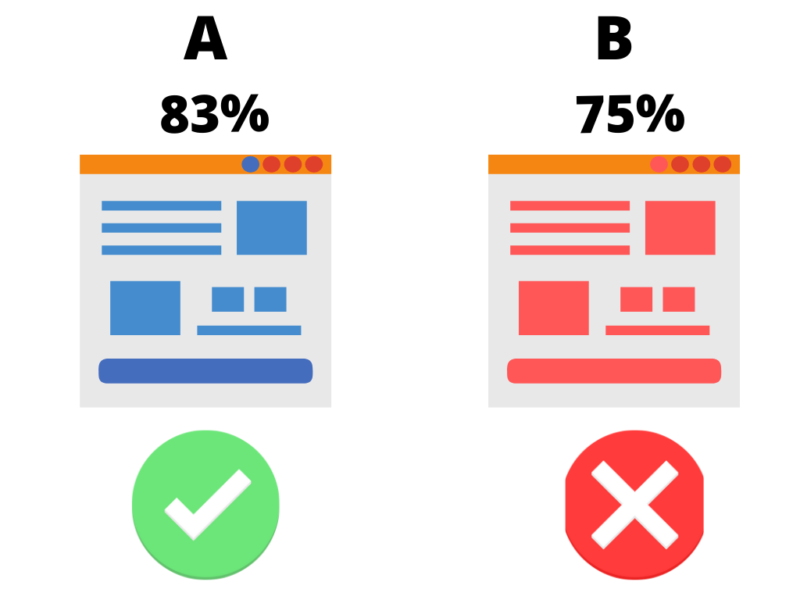
ABテストとは:
広告クリエイティブや同じWebページにおける一部要素のみを変更して、パフォーマンスを比較。
ポイントは、変更箇所を1~2つにすることです。多くの要素を変更してしまうと、どの要素がパフォーマンスに影響を与えているのか特定できなくなります。
主な変更要素は以下の通りです。
- キャッチコピー
- 製品ビジュアル
- CTAの文言や設置位置
ABテストでは、インパクトの大きい要因からテストをするのが一般的です。
2-2.リダイレクトテスト
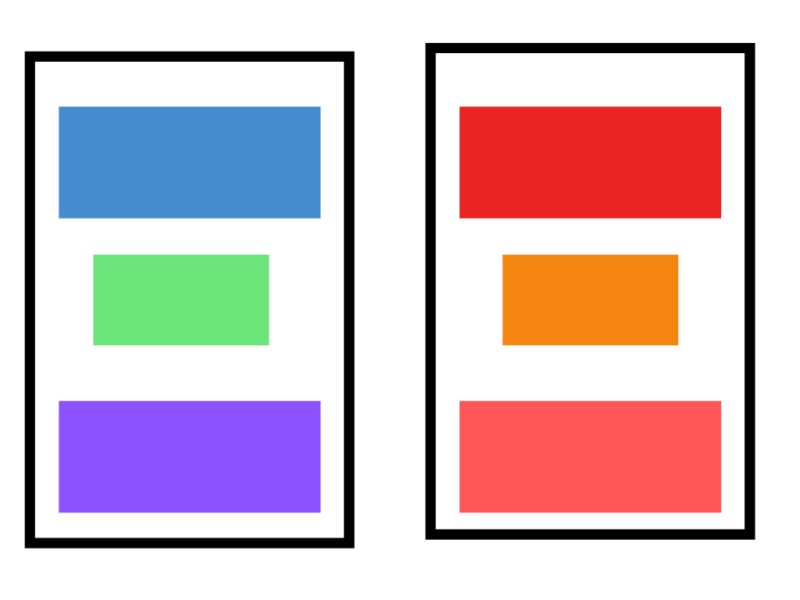
リダイレクトテストとは:
異なる2つのWebページを比較。
異なるURLやパスをテストするため、デザインや構成の異なるランディングページの比較などに有効です。
2-3.多変量テスト(MVT)
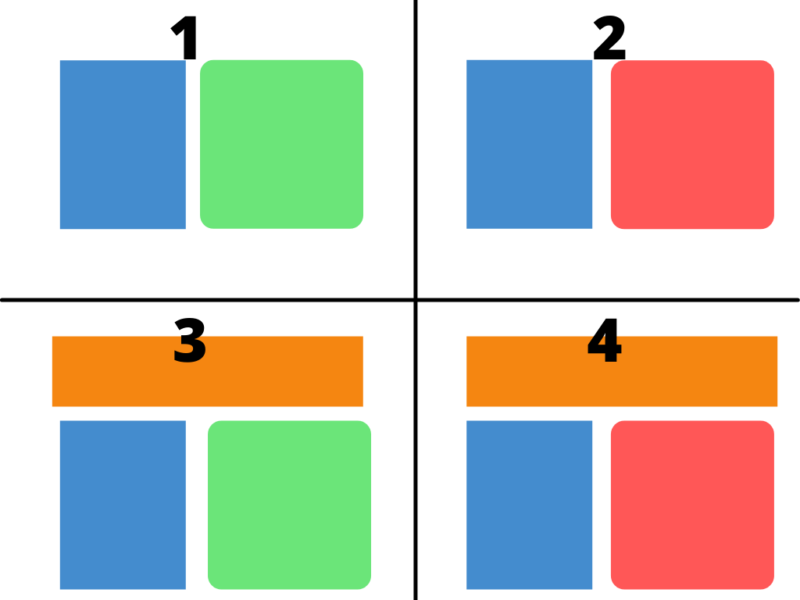
多変量テストとは:
同じWebページにおける複数要素を変更して、効果の高い組み合わせを把握するテスト。
1回のテストで複数要素の検証が可能なため、ABテストを繰り返す工程が削減できます。しかし、組み合わせパターンが多くなるほど、各パターンへ流入するトラフィックが少なくなります。
結果が出るまでに時間がかかるため、必要最低限のパターンでテストを実施しましょう。
3.Googleオプティマイズを活用するメリット

数多くのABテストツールが提供されている中、なぜGoogleオプティマイズを活用するべきなのでしょうか。結論から言えば、Googleオプティマイズを使えば、高度なABテストを簡単に行えるからです。
以下では、Googleオプティマイズを活用する3つのメリットを解説します。
3-1.無料で使える
Googleオプティマイズは、Googleアカウントさえあれば無料で利用できます。無料ツールでありながら、複数パターンのテストやコーディングの知識が不要でサイトページの編集ができるなど、本格的な機能を備えています。無料で本格的なABテストの実施ができることから、Googleオプティマイズはマーケターやアナリストから支持されています。
3-2.実装にかかる工数を大幅に削減できる
ツールを使用せずにABテストを行う場合、施策を実装するだけで多くの工数がかかってしまいます。しかし、Googleオプティマイズを使えば、数分でテストを実施することも可能です。
Googleオプティマイズでは、ビジュアルエディタを使って、ページパターンを作成します。ビジュアルエディタは、コーディング知識がなくとも、ブラウザ上でさまざまなページパターンをクリックだけで作成できます。オプティマイズを導入することで、ABテストの工数を大幅に削減できるのです。
3-3.結果は自動で集積される
ABテストで重要なのは、「結果の分析」です。効果的な分析を行うためには、テスト結果をまとめる必要があります。Googleオプティマイズは結果を自動集積し、簡単にレポート作成もできます。セッション数やコンバージョン率の確認、目標に対する改善率の比較表示もされるため、直感的にテスト結果を理解できます。
4.Googleオプティマイズを活用する前に知っておくべき用語3つ
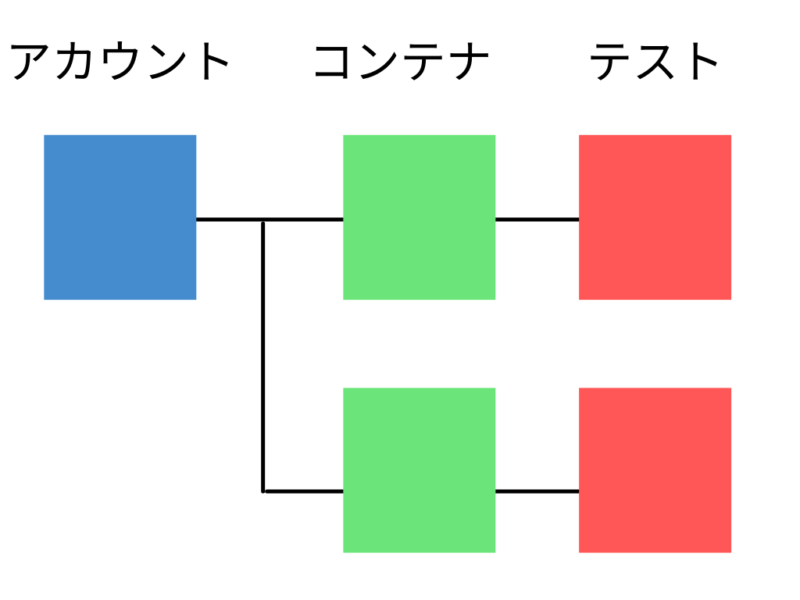
Googleオプティマイズを使う前に、「アカウント」・「コンテナ」・「テスト」の3要素について理解しておく必要があります。それぞれの要素について解説します。
4-1. アカウント
Googleオプティマイズのアカウントは、オプティマイズの階層の最上層に位置します。アカウントには企業名や商材名を付けるのが一般的です。複数のオプティマイズアカウントの作成もできますが、1アカウント=1商材で使用するのがおすすめです。
4-2.コンテナ
コンテナには、サイト情報やテスト結果が保管されます。ドメインが異なるサイトのテストの実施はできないため、ドメインごとにコンテナを作成しましょう。ただし、サブドメインの場合は、ドメインをまたいでのテスト実施が可能です。
4-3.テスト
ABテスト、リダイレクトテスト、多変量テストを実施できます。Googleオプティマイズの場合、最大5個の同時テストが可能です。有料版のオプティマイズ360にアップグレードすると、同時可能テスト数は100以上に引き上げられます。
5.Googleオプティマイズの開設からテスト実施までの手順
Googleオプティマイズの基礎知識について理解できたところで、ここからはオプティマイズの開設からテスト実施までの手順を見ていきましょう。
- STEP1:Googleオプティマイズのアカウントを開設する
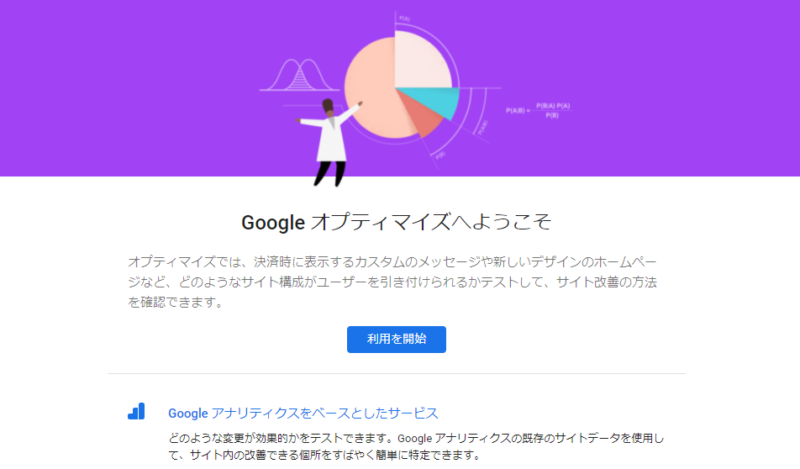
オプティマイズで使用したいGoogleアカウントでログインします。
Googleオプティマイズのページ(https://optimize.google.com/optimize/home/#/accounts)から、「利用を開始」をクリックします。画面の指示に従い、お知らせメールの受信やアカウント設定を行えば、オプティマイズの開設が完了です。
- STEP2:Googleアナリティクスと連携する

Googleオプティマイズにログインすると、コンテナ画面が表示されます。テストを開始するには、Googleアナリティクスとの連携が必要です。
画面右上にある「設定」をクリックすると、以下の画面が表示されます。
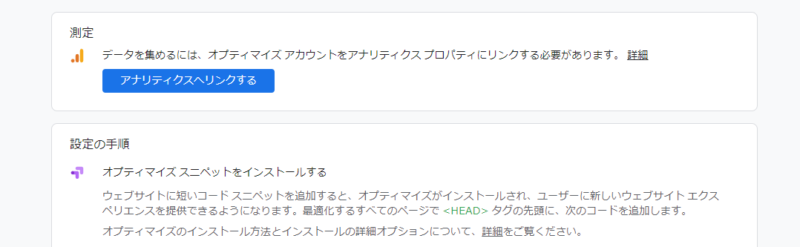
「アナリティクスへリンクする」をクリックします。
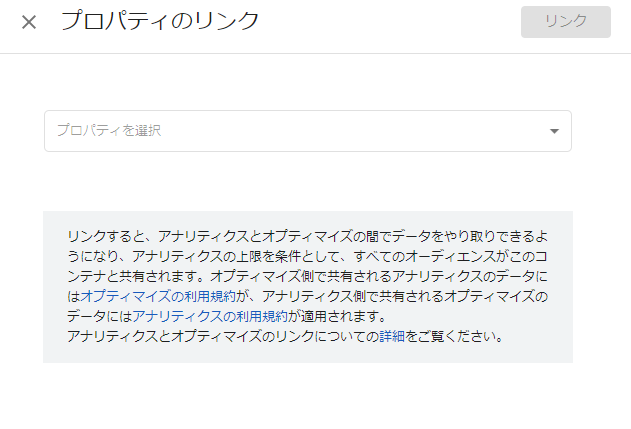
連携させたいGoogleアナリティクスの「プロパティ」を選択し、「リンク」をクリックすると完了です。
- STEP3:サイトにGoogleオプティマイズを追加する
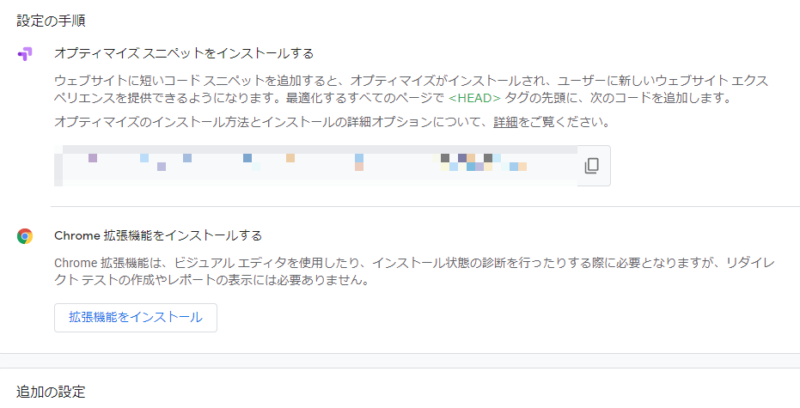
テストを実施するには、対象のサイトにGoogleオプティマイズを追加しなければいけません。追加は以下の手順で行います。
- 「設定」をクリック
- 「オプティマイズ スニペットをインストールする」にあるコードをコピー
- テストをする全てのページのタグ先頭にコードをペースト
- STEP4:テストを作成する
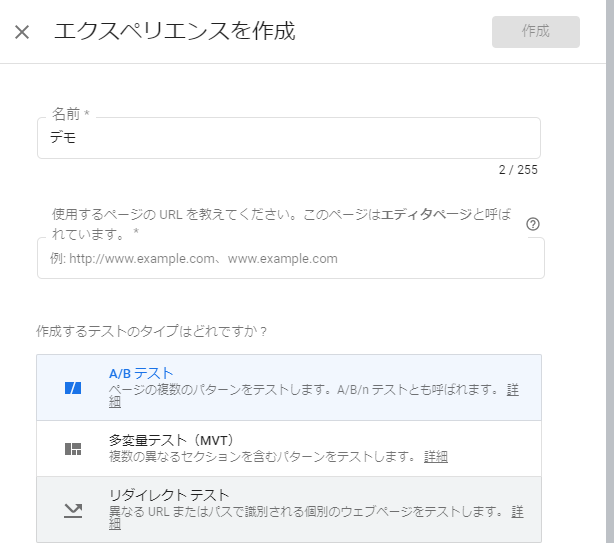
対象のコンテナを開き、以下の項目を指定してテストを作成します。
- テストの名前
- テストの対象となるページのURL
- 作成するテストタイプ(ABテスト、多変量テスト、リダイレクトテスト)
「作成」をクリックすると、比較するパターンの作成へと移ります。パターン作成は、ビジュアルエディタを用いて行います。変更したい要素をクリックするだけで、カラーやコピーの変更ができるため、簡単にパターン作成が行えます。
- STEP5:目標の設定
パターンの配信前には、目標とターゲットの設定が必要です。目標は自由に記載できるため、「CTAの向上」や「クリック率の改善」などのように、分かりやすく記載しましょう。
Googleオプティマイズには、システム目標・アナリティクス目標・カスタム目標の3つがあります。以下は、テストでよく設定される目標を揃えているシステム目標の概要をまとめたものです。
| 目標 | 概要 |
|---|---|
| ページビュー数 | ページの閲覧回数。同じページの繰り返し表示もカウントされる |
| セッション継続時間 | セッションの長さを秒で示したもの |
| 直帰数 | 訪問ユーザーが1ページだけ閲覧して、すぐに離脱した回数 |
| トランザクション数 | サイトで行われた購入数の合計 |
| 収益 | eコマースやトランザクションなどの総収益。税金と配送料を含めることも可能 |
| AdSenseのインプレッション数 | Webサイトで広告が表示された回数 |
| クリックされたAdSense広告 | サイト内でAdSense広告がクリックされた回数 |
| AdSense収益 | AdSense広告で得られた収益の総額 |
- STEP6:ターゲットの設定
Googleオプティマイズでは、地域や行動、ブラウザなどを指定してターゲティング配信を行えます。例えば、Twitterから流入したユーザーや、特定の商品を購入したユーザーにのみページを表示することができます。
- STEP7:テスト開始
以上でテスト開始の準備ができました。「テスト開始」をクリックして、テストを開始します。
Googleオプティマイズでは、テスト期間の設定はできません。90日を過ぎると、テストは自動終了します。テストパターンの方が高いパフォーマンスを記録している場合は、テスト期間の終了までに変更内容を反映しましょう。また、一度終了したテストの再開はできません。成果を確認してから、終了するかどうかを判断してください。
6.Googleオプティマイズを効果的に活用するポイント
Googleオプティマイズは便利なツールですが、適切に活用しなければ、期待していた効果は得られません。以下では、Googleオプティマイズを効果的に活用する2つのポイントを解説します。
6-1.仮説を立てる
ABテストを行う前に、必ず仮説を立てる必要があります。仮説がない状態でABテストを実施しても、パフォーマンスが改善した要因の特定や次の施策につなげることはできません。
適切な仮説を立てれば、効率よくパフォーマンスの改善を行えるだけではなく、今後のテストや他の施策につながる洞察を得られます。ユーザー視点で仮説を立て、ABテストで仮説の検証を行いましょう。
6-2.多角的に結果を分析する
ABテストの結果が出たら、分析をして洞察を得る必要があります。Googleオプティマイズのレポートでは、コンバージョン指標と改善指標のみしか確認できないため、洞察を得るのが難しいです。
そこでおすすめしたいのが、Googleアナリティクスとの連携です。アナリティクスと連携させれば、ユーザー属性や流入元などセグメント別の分析が可能となります。コンテナにある「Googleアナリティクスでレポート表示」をクリックすると、セグメント別の分析を実施できます。
また、ABテストでは勝者ばかり注目されますが、敗者から学ぶことも重要です。敗者となったパターンを深く分析すれば、パフォーマンスが低くなる要因の特定が可能となり、今後の施策につなげられます。勝者と敗者の両パターンを、さまざまな分析軸を用いて分析するようにしましょう。
まとめ
ABテストを実施すれば、データに基づいたサイト改善が可能となります。以前はABテストの実装だけで大きな工数やコストがかかっていましたが、Googleオプティマイズの登場で気軽にABテストができるようになりました。Googleオプティマイズでは、コーディングの知識がなくとも、直感的な操作でパターンの作成とテストの実施が行えます。適切に活用することで、効果的にサイト改善ができるでしょう。
Googleオプティマイズを最大限活用するには、ユーザー視点に立った仮説立てと結果分析が必要です。ぜひ記事を参考に、Googleオプティマイズを活用し、運用型広告やランディングページを改善していきましょう。
リスティング広告を世界標準のAIで改善させる
マーケティング活動で重要なリスティング広告。現状実績を改善し、さらに成果を伸ばすことに苦戦しているマーケティング担当者は多いです。弊社ではリスティングAIを活用した、まったく新しいご提案が可能です。
- リスティング広告のコンバージョン数を確実に改善させたい
- 人の手で実績を改善し続けるのが困難
- リスティング広告のプロフェッショナルに課題解決の相談をしたい
こちらから

アドフレックス編集部
アドフレックス・コミュニケーションズ公式アカウントです。
アドフレックス・コミュニケーションズ公式アカウントです。